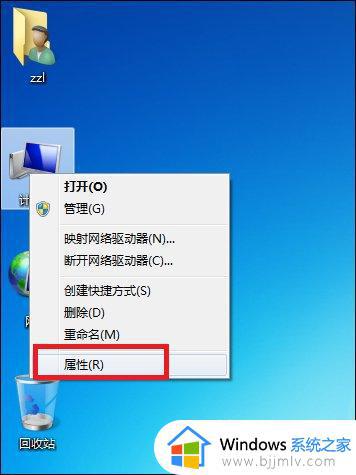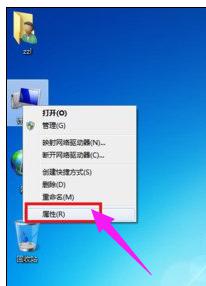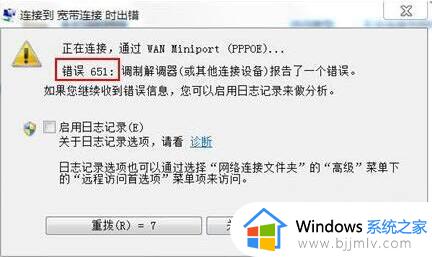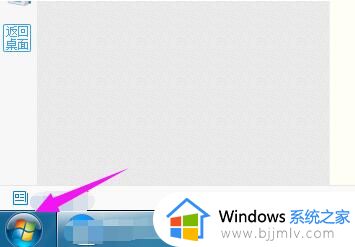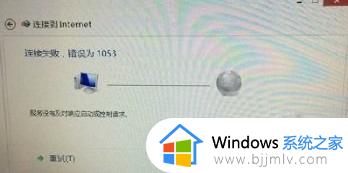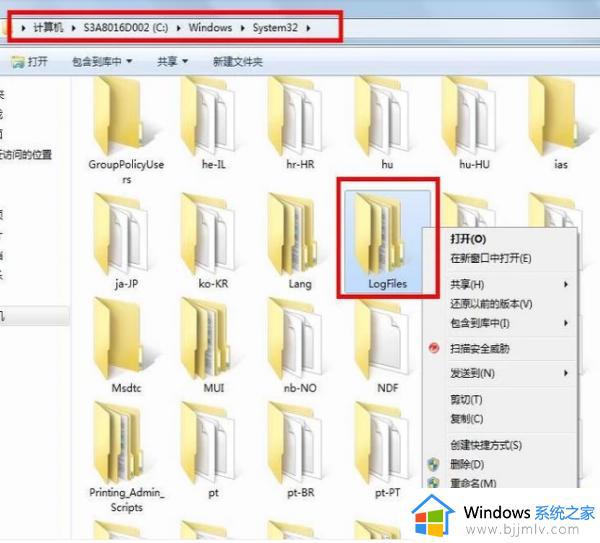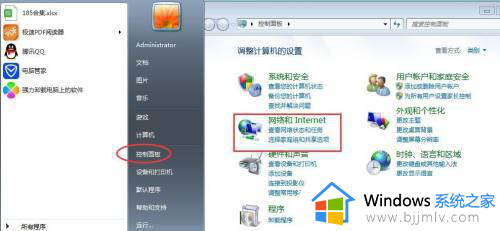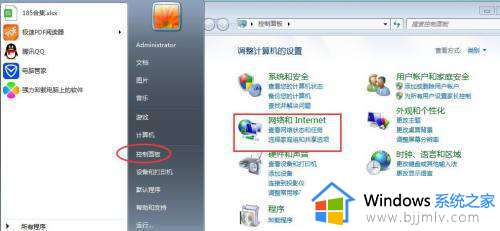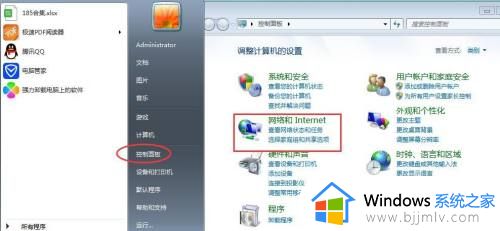win7错误651宽带连接解决办法 win7宽带连接显示651错误怎么办
我们在日常操作win7系统的时候,也常常会遇到系统的宽带网络连接故障,因此也导致系统中程序无法正常运行,有些用户的win7电脑在连接宽带网络的时候,却老是出现错误651的提示,对此win7宽带连接显示651错误怎么办呢?以下就是有关win7错误651宽带连接解决办法。
具体方法:
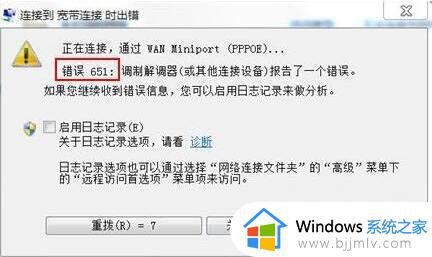
1、有可能是电脑网卡故障,通过cmd命令,依次输入netsh int ip reset c:/resetlog.txt 回车,然后继续输入netsh winsock reset 回车,然后重启电脑。如图所示:
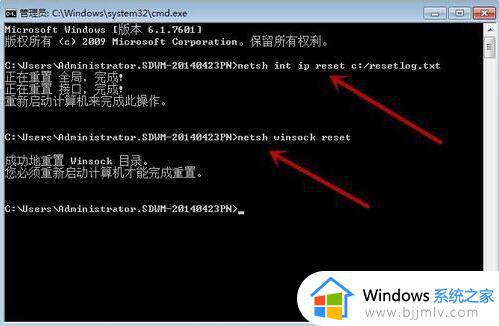
2、有可能是交换机问题,在交换机上换一个口子试试,如果还不行的话,那就是交换机坏了,那么只有通知相关人员来换交换机了。如图所示:

3、禁用本地连接,关机,检查路由器的所有插头并拔下重插,拔下路由器的电源插头,等待2分钟之后插上插头,然后开机。如图所示:
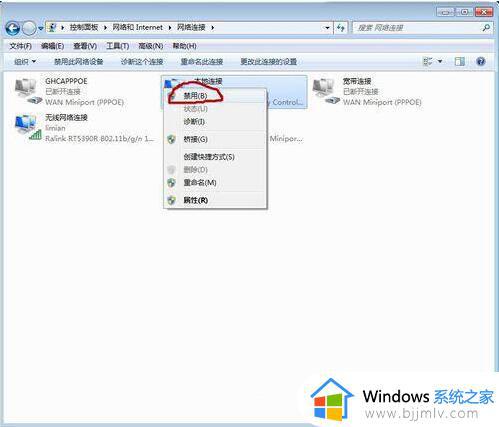
4、如果是win7系统的话,首先打开网络与共享中心,更改适配器设置,本地连接右键,属性,配置,高级,连接速度和双工模式,选择100Mbps全双工,确定。如图所示:
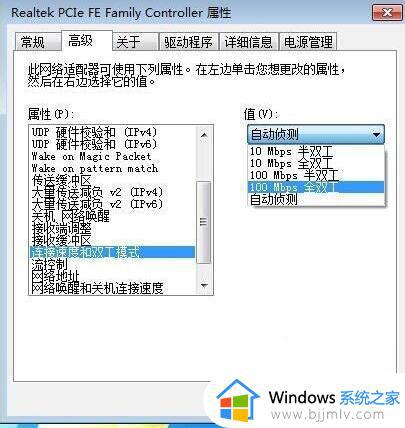
以上就是小编告诉大家的win7错误651宽带连接解决办法了,有遇到这种情况的用户可以按照小编的方法来进行解决,希望能够帮助到大家。